Là một ứng dụng chỉnh sửa và chia sẻ hình ảnh, Instagram không cho phép bạn lưu lại hình ảnh (hoặc thậm chí phóng to hình ảnh). Tuy nhiên, một vài thủ thuật dưới đây sẽ giúp bạn có được những hình ảnh mình muốn một cách dễ dàng.
Xem thêm : Cách tải ảnh từ Instagram đơn giản và tiện lợi nhất cho Android
1. Sử dụng InstaSave
Bước 1: Bạn hãy tải về và cài đặt InstaSave trên thiết bị của mình. Sau đó, bạn hãy mở ứng dụng và đăng nhập bằng thông tin Instagram của bạn.
Bước 2: Hãy tìm những hình ảnh mà bạn muốn lưu lại. Sau đó, hãy nhấp vào nút Save ở phía trên bên phải của màn hình.
Quan tâm : Instagram nền web hỗ trợ đăng tải ảnh trực tiếp
2. Tải về hình ảnh Instagram trên PC
Giả sử bạn bị mất điện thoại và đăng ký sử dụng Instagram trên một thiết bị mới. Lúc này, rất có thể bạn muốn tải về toàn bộ hình ảnh đã được chia sẻ trước đó hoặc tạo ra một kho lưu trữ hình ảnh trên máy tính của bạn?
Dưới đây là giải pháp dành cho bạn.
Bước 1: Truy cập trang web Instaport trên máy tính của bạn.
Bước 2: Đăng nhập với các thông tin Instagram của bạn.
Bước 3: Chọn hình ảnh mà bạn muốn tải về. Sau đó, lưu ảnh vào máy tính của bạn.
Sau đó, bạn có thể kết nối điện thoại với máy tính bằng cáp USB và sao chép các hình ảnh vào điện thoại của bạn dễ dàng.
Như vậy, chỉ với những thao tác vô cùng đơn giản là bạn đã có thể lưu lại những hình ảnh Instagram của bạn bè hoặc của bất cứ người nào bạn muốn.
Xem thêm : Cách tải video từ Facebook, Instagram, Twitter về iPhone siêu dễ

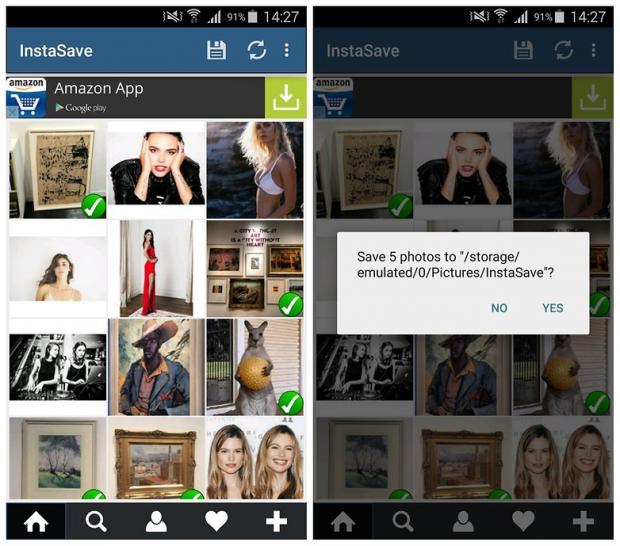



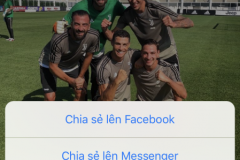



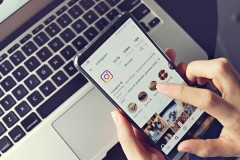

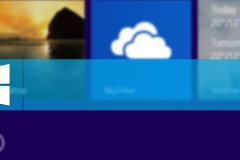


![[Bí quyết] Tải Rom Samsung chuẩn nhất cho người mới bắt đầu](http://cdn.trangcongnghe.vn/thumb/160x240/2023-03/thumbs/tai-rom-samsung-chuan-nhat-cho-nguoi-moi-bat-dau.webp)


